
- Auteur John Day [email protected].
- Public 2024-01-30 11:15.
- Laatst gewijzigd 2025-01-23 15:01.





Dit project krijgt gewoon de status van COCID19 in json-formaat en geeft het weer in de OLED.
Stap 1: Grijp dingen
HARDWARE
1. Esp32-ontwikkelingsmodule
2. 128x32 OLED-scherm
SOFTWARE
1. Arduino IDE (installeer esp32-kaarten met boardmanager)
2. OLED-weergavebibliotheek
3. Arduinojson-bibliotheek
Stap 2: Coderen
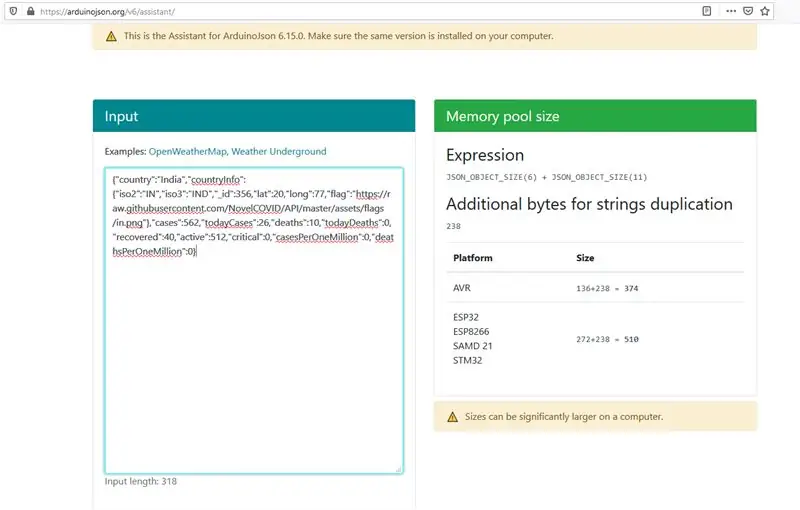
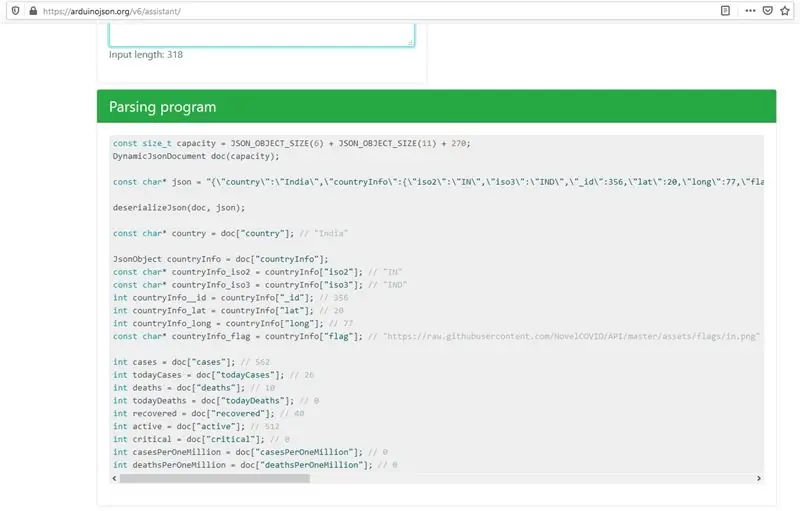
1. Installeer eerst esp32 op Arduino IDE.
Ga in je Arduino IDE naar Bestand> Voorkeuren.
Voer https://dl.espressif.com/dl/package_esp32_index.j… in het veld "Extra Board Manager-URL's" in, zoals weergegeven in de onderstaande afbeelding. Klik vervolgens op de knop "OK"
Open de Boards-manager. Ga naar Tools > Board > Boards Manager…
Zoek naar ESP32 en druk op de installatieknop voor de "ESP32 by Espressif Systems" Klik op installeren.
2 Bibliotheken installeren
Ga naar Sketch>Bibliotheek opnemen>Bibliotheken beheren.
Typ SSD1306 en installeer Adafruit SSD1306
Typ Arduinojson en installeer ArduinoJson van Benoit Blanchon
3. Kopieer en plak na het installeren van de vereiste bibliotheken de code (of kloon) van de onderstaande link:
github.com/Anirudhvl/ESP32-COVID19-Status-…
4. Upload naar de esp32.
5. Als u het land wilt wijzigen, gaat u naar:
github.com/novelcovid/api
en bekijk hun documentatie.
6. Als u het land of andere gegevens wilt wijzigen, haalt u eerst de respons-json op en plakt u deze in
arduinojson.org/v6/assistant/
Bereken vervolgens de dynamische grootte. Kopieer eenvoudig de hele code van
Parseer het programma en plak het in de functie parseJson() op de schets.
Stap 3: Hardware instellen
OLED-pinverbindingen
OLED-ESP32---------------------------------------------
1. GND - GND
2. +3.3v - 3v3
3. SDA - Pin 21
4. SCL - Pin 22
Stap 4: Theorie
Dit project stuurt een GET-verzoek naar:
corona.lmao.ninja/countries/india
en geef het antwoord door aan de functie Deserialize om de gegevens te splitsen. Deserialiseren is een methode van Arduinojson.
Aanbevolen:
Symptomen Detector (Pseudo - Covid19): 5 stappen

Symptomendetector (Pseudo - Covid19): ***Verduidelijking omdat mensen niet het hele artikel lezen !!!***Dit is mijn poging om te helpen, ik heb het gemaakt om te inspireren en om mijn idee te delen. het werkt alleen om de symptomen te detecteren en NIET de covid19 zelf. Mijn grootste probleem was en blijft - om de di
Eenvoudig Kicker-status- en reserveringssysteem met Slack-integratie: 12 stappen (met afbeeldingen)

Eenvoudig Kicker-status- en reserveringssysteem met Slack-integratie: In een bedrijf waar ik werk is er een kicker-tafel. Het bedrijf beslaat vele verdiepingen en voor sommige medewerkers duurt het tot 3 minuten om bij de tafel te komen en…om te beseffen dat de tafel al bezet is.Daarom ontstond het idee om een ki
Live Covid19-tracker met ESP8266 en OLED - Realtime Covid19-dashboard: 4 stappen

Live Covid19-tracker met ESP8266 en OLED | Realtime Covid19-dashboard: bezoek de Techtronic Harsh-website: http://techtronicharsh.com Overal is er een enorme uitbraak van het nieuwe corona-virus (COVID19). Het werd noodzakelijk om het huidige scenario van COVID-19 in de wereld in de gaten te houden. Dus, thuis zijn, was dit de p
Aan de slag met ESP32 - ESP32-kaarten installeren in Arduino IDE - ESP32-knippercode: 3 stappen

Aan de slag met ESP32 | ESP32-kaarten installeren in Arduino IDE | ESP32-knippercode: in deze instructie zullen we zien hoe we met esp32 kunnen werken en hoe we esp32-kaarten in Arduino IDE kunnen installeren en we zullen esp 32 programmeren om knippercode uit te voeren met behulp van arduino ide
3D-viewer: 4 stappen
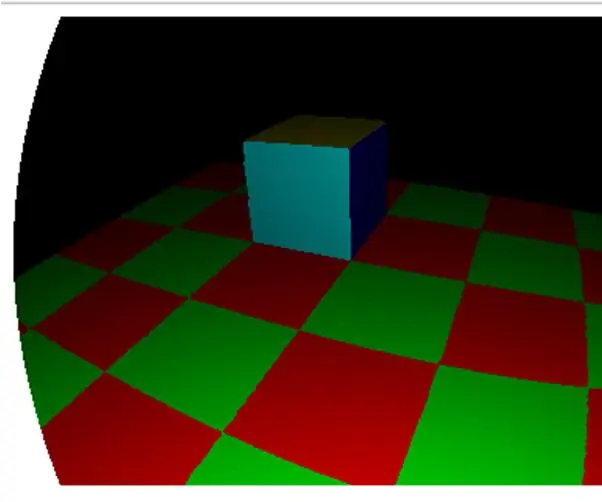
3D-viewer: Hallo! Om mijn interesse in programmeren te bevredigen en hopelijk die van jou te bevredigen, wil ik je een 3D-viewer laten zien die ik in javascript heb gecodeerd. Als je je begrip van 3D-games wilt vergroten of zelfs je eigen 3D-game wilt maken, dan is dit prototy
